Egész sokat arduino-ztam, és meglepő módon későn botlottam bele a Proteus-ba, ami eredetileg egy áramkör tervező/modellező cucc, de mellesleg egy egész jó arduino emulátor. Azóta a sarokban porosodik a breadboard, és a kábelkötegek, éljen a digitális világ, és a mérnöki tervezés.
A proteus alapesetben egy fizetős cucc, de aki ki szeretné próbálni innen tölthet egy működő verziót.
A telepítés után még játszani kell vele kicsit, fontos, hogy a MODELS könyvtárban található módosított fájlokat nem csak a telepítés helyén (alapesetben: “c:\Program Files (x86)\Labcenter Electronics\Proteus 8 Professional\MODELS”) hanem a library könyvtárban (alapesetben “c:\ProgramData\Labcenter Electronics\Proteus 8 Professional\MODELS”) is cserélni kell, különben a másolásvédelem miatt a szimuláció crash-elni fog… Nincs mit tenni, ezek a drm rendszerek már csak ilyenek.
Ha már van egy működő Proteus-unk, akkor érdemes képbe kerülni pár alapfunkcióval. Valamiért túlnyomó többségben indiaiak készítenek oktatóvideókat ehhez a szoftverhez, és ők megmagyarázhatatlan okból az arduino IDE-vel fordítanak, és a fordítás eredményeként előálló hex fájlt töltik be a virtuális arduino chipre. Ez is egy lehetséges mód, de erre a célra sokkal egyszerűbb magát az eszközt használni, arduino IDE nélkül.
Projekt létrehozásnál használhatunk üres projektet, de a legegyszerűbb a From Developement Board opciót választani:
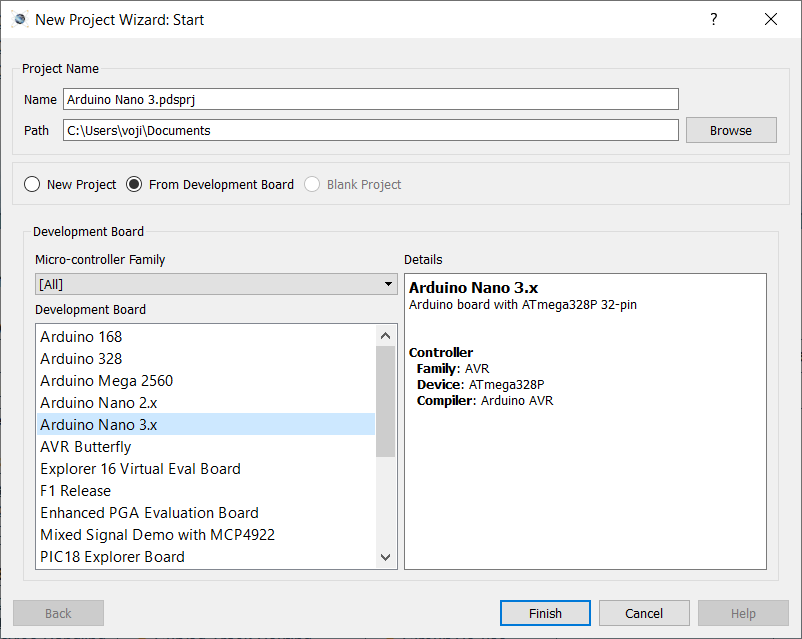
A program pont olyan fapados mint a CAD szoftverek általában (úgy látszik ez minden CAD szoftver speciális képessége), de egy idő után meg lehet szokni / szeretni.
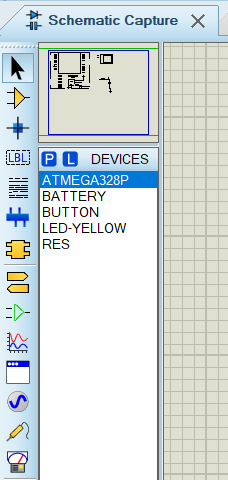
Alapesetben az egyes tool csoportok nincsenek hotkey-hez rendelve, én a Cubase vonalat követtem, szépen hozzárendeltem az összes főbb funkciót az 1-9 számokhoz. Itt fontos még a P betű, azzal lehet új dolgokat felvenni a palettára, amit aztán az áramkörünkhöz csatolhatunk. Ezek közül a fontosabbak:
– RES: ellenállás
– BATTERY: egyenáram forrás
– BUTTON: gomb
– LED-YELLOW: sárga led
A kábeleket egyébként nem kell direktben összekötni, használhatunk helyette címkéket (Wire Label). Ha két kábelvégnek a címkéje azonos, akkor a program úgy veszi, hogy összekötöttük őket. Ez első ránézésre szokatlannak tűnhet, de végeredményben sokkal átláthatóbbak lesznek a tervezett dolgaink.
Általános szabály, hogy az adott elemek tulajdonságait dupla klikkel tudjuk megnyitni, ahol az eszköz paramétereit állíthatjuk:
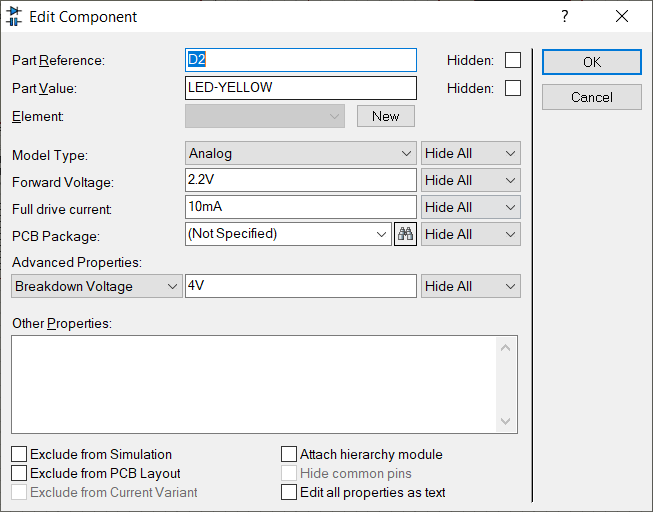
Az arduino esetén az Edit Firmware gomb dob át a kód editorra, ahol standard arduino kódot írhatunk (nem kell külön fordítgatni, a szimuláció indítása során fordul).
A PROBE és INSTRUMENTS fülön találhatók a virtuális mérőműszerek. Itt az alap dolgokon felül van pár igen hasznos tool, mint pl. terminál emulátor, i2c, spi debugger és társai.
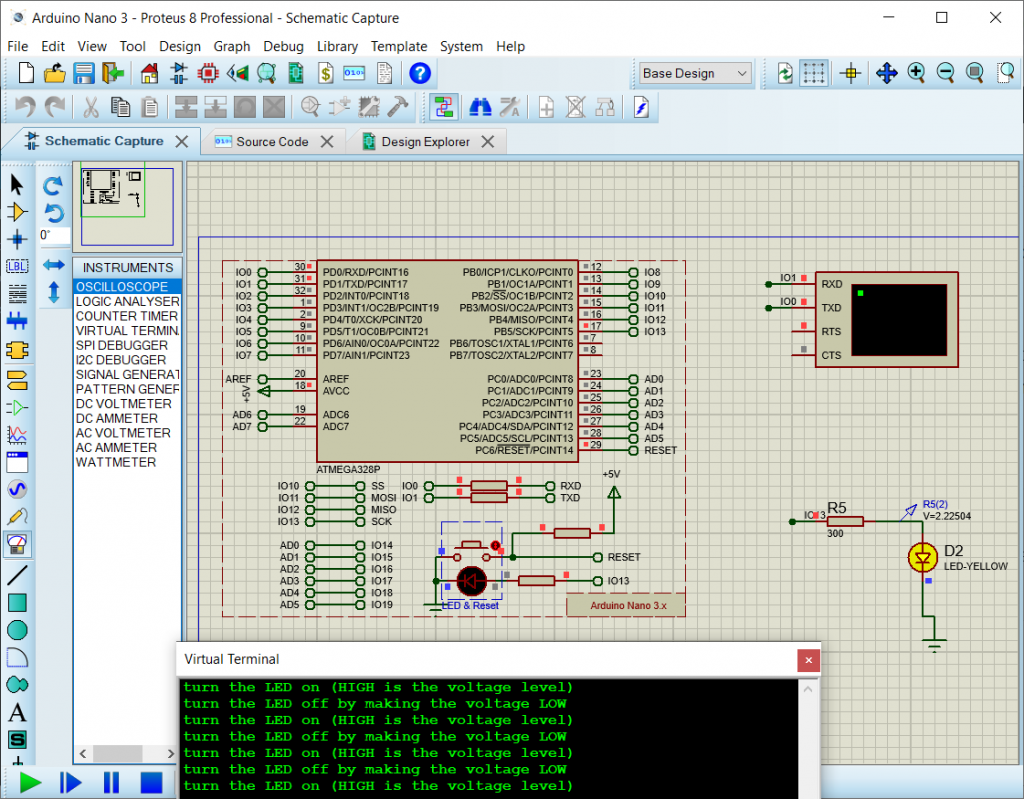
Az Arduino Blink projekt fájl innen letölthető
Az mindenképp a szimuláció mellett szól, hogy egy egy hibát sokkal kevesebb füsttel meg lehet úszni, mint ha IRL próbálná ki a dolgokat az ember…

